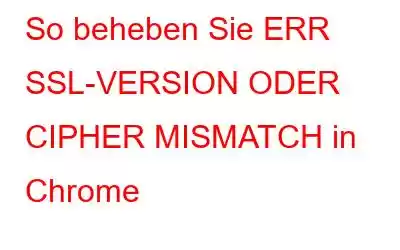Browserfehler wie ERR_SSL_VERSION_OR_CIPHER_MISMATCH sind heutzutage eines der häufigsten Probleme, mit denen viele Internetnutzer konfrontiert sind. Die meisten Benutzer sind sehr verärgert, wenn sie diese unerklärliche Fehlermeldung in ihrem Webbrowser sehen, aber sie lässt sich relativ einfach beheben. Sie müssen lediglich die korrekten Schritte zur Fehlerbehebung befolgen!
Dieser Fehler tritt hauptsächlich auf, wenn Ihr Webbrowser ein Problem mit der SSL-Zertifikatsversion der Website erkennt. In diesem Beitrag gehen wir einige Problemumgehungen zur Behebung des Problems ERR_SSL_VERSION_OR_CIPHER_MISMATCH durch, die auch von unerfahrenen Benutzern schnell angewendet werden können.
Vielleicht möchten Sie zum Lesen:
- Wie behebt man „Fehlercode: SSL_error_handshake_failure_alert“ in Browsern?
- So beheben Sie ERR_SSL_PROTOCOL_ERROR in Google Chrome
Was bedeutet der Fehler ERR_SSL_VERSION?
Diese Fehlermeldung weist darauf hin, dass der Server und der Client (d. h. , der Browser des Besuchers) ist aufgrund eines nicht unterstützten Protokolls nicht in der Lage, eine sichere, verschlüsselte Verbindung herzustellen. Wenn der Browser also auf eine Fehlkonfiguration oder eine ungültige URL stößt, zeigt er möglicherweise den Fehler „ERR_SSL_VERSION_OR_CIPHER_MISMATCH“ an und verhindert schließlich den Zugriff auf die Website.
Außerdem wird das SSL-Zertifikat falsch konfiguriert , es gibt viele Gründe, warum die lästige Fehlermeldung „ERR_SSL_VERSION_OR_CIPHER_MISMATCH“ in Chrome, Edge oder anderen Browsern angezeigt wird.
Hauptursachen für den SSL-VERSIONS- ODER CIPHER-MISMATCH-Fehler?
Die Mit der Fehlermeldung ERR_SSL_VERSION_OR_CIPHER_MISMATCH verhindert Ihr Browser, dass Sie schädliche Websites besuchen. Es gibt verschiedene Gründe, warum ein Webserver und ein Webbrowser kein gemeinsames SSL-Protokoll implementieren, was zu dieser Fehlermeldung führt. ERR_SSL_VERSION_OR_CIPHER_MISMATCH:
1. Ungültige SSL-Zertifikate – Das SSL-Zertifikat für die Domäne (die Website, die Sie besuchen möchten) ist möglicherweise einem anderen Domänennamen-Alias zugewiesen, was zu einem Fehler bei der Nichtübereinstimmung des Zertifikats führt.
2 . Veraltete TLS-Versionen – Der Webserver verwendet möglicherweise eine alte TLS-Version, die Ihre neueste Webbrowserversion nicht unterstützt.
3. Aufgrund eines QUIC-Protokolls – Obwohl es sich um eine Google-Initiative handelt, die als Alternative zu typischen Sicherheitsmethoden dient, kann es zu einem Fehler kommen und Sie können es einrichten ish eine sichere Verbindung.
4. Eine Fehlkonfiguration in der Antivirenanwendung kann zu einem Fehlalarm führen, der zum ERR_SSL_VERSION_OR_CIPHER_MISMATCH führt.
5. In einem Webbrowser zwischengespeicherte Daten spiegeln möglicherweise nicht das Sicherheitsupgrade einer Website wider.
Vielleicht möchten Sie lesen:
- Anleitung Fehler bei der Installation von Google Chrome unter Windows 11 beheben
- Möglichkeiten zum Deaktivieren oder Fälschen des Standorts in Chrome, Firefox und Edge
So beheben Sie den Fehler „ERR SSL VERSION OR CIPHER MISMATCH“
Befolgen Sie nacheinander die Fehlerbehebungsmethoden, um „ERR_SSL_VERSION_OR_CIPHER_MISMATCH in Chrome, Edge und anderen Webbrowsern“ zu beseitigen.
Methode 1: Leeren Sie den SSL-Cache
Löschen Der Cache Ihres Webbrowsers kann das Problem beheben, wenn die Synchronisierung unterbrochen wird. Dazu sind nur ein paar Schritte erforderlich:
SCHRITT 1 – Um Interneteigenschaften zu öffnen, drücken Sie die Tastenkombination Windows + R und dann das Dialogfeld „Ausführen“. auf dem Bildschirm erscheint, geben Sie „inetcpl.cpl“ ein und drücken Sie die Eingabetaste.
SCHRITT 2 – Navigieren Sie zur Registerkarte „Inhalt“ und klicken Sie auf „SSL löschen“. Status-Schaltfläche.
SCHRITT 3 – Klicken Sie nun auf die Schaltfläche „Übernehmen“ und klicken Sie auf die Option „OK“.
SCHRITT 4 – Starten Sie Ihren Computer neu, um Ihre Änderungen zu speichern!
Hoffentlich hilft Ihnen das Leeren des SSL-Cache dabei, die Fehlermeldung „ERR_SSL_VERSION_OR_CIPHER_MISMATCH“ zu beheben. Wenn das Problem weiterhin besteht, versuchen Sie es mit einer anderen Problemumgehung!
Methode 2: Führen Sie einen SSL-Servertest durch
Wenn dieses Problem auftritt, ist die Durchführung einer SSL-Prüfung des Zertifikats der jeweiligen Site der beste Weg Beheben Sie den Fehler. Wir empfehlen die Verwendung des kostenlosen SSL-Prüftools von Qualys SSL Labs. Es ist ziemlich zuverlässig und einfach zu bedienen. Sie müssen lediglich Ihre Domain in das Hostnamen-Formular eingeben und auf die Schaltfläche „Senden“ klicken.
Sie können auch öffentliche Ergebnisse ausblenden, um zu sehen, was die Leute über die Website sagen. Das Scannen der SSL/TLS-Einstellungen Ihrer Website auf Ihrem Webserver kann ein oder zwei Minuten dauern. Seien Sie also geduldig!
Ihr SSL-Zertifikat bestätigt, dass Ihre Website genau das ist, was sie verspricht. Es ist wichtig, dass der Name auf dem Zertifikat und der Name Ihrer Domain übereinstimmen. Darüber hinaus muss eine seriöse CA (Zertifizierungsstelle) das SSL-Zertifikat bereitstellen.
Wenn diese einfachen Bedingungen nicht erfüllt sind, kann das passieren Fehlermeldung ERR_SSL_VERSION_OR_CIPHER_MISMATCH in Chrome oder anderen Browsern. Die Verwendung des Qualys SSL Checker-Tools ist die beste Wahl, um zu überprüfen, ob eine Diskrepanz im Zertifikatnamen vorliegt. Wenn die Lösung kein Zertifikat für die Site wiederherstellen kann, wird die Benachrichtigung angezeigt und Sie werden verstehen, warum dieser Fehler aufgetreten ist.
Eine Nichtübereinstimmung kann aufgrund einer der folgenden Ursachen auftreten Ereignisse, laut Qualys-Bericht:
- Die Website teilt eine IP-Adresse mit einer anderen SSL-fähigen Website.
- Die Website ist nicht mehr aktiv.
- Die Domain verweist auf eine veraltete IP-Adresse, die eine andere Website hostet.
- Die Website verwendet ein Content Delivery Network (CDN), das SSL nicht unterstützt.
- Das Zertifikat enthielt nicht den Domainnamen-Alias.
- Sie können auch die Zertifikatsinformationen überprüfen, um festzustellen, ob sie mit der aktuellen Website übereinstimmen.
Muss gelesen werden: DNS_Probe_Finished_Nxdomain-Fehler in Google Chrome, hier Ist die Lösung!
Methode 3: Bereinigen/Optimieren Sie Ihren PC und aktualisieren Sie Ihr Betriebssystem
Diese Fehlermeldung ERR_SSL_VERSION_OR_CIPHER_MISMATCH in Chrome/Edge kann bei Dateien auftreten auf Ihrem Computer wurden nicht auf die neueste Version aktualisiert oder Ihr PC ist mit unnötigem Browser-Junk, Caches, Cookies und anderen redundanten Daten vollgestopft.
Die neuesten SSL-Zertifikate sind mit älteren Betriebssystemen nicht kompatibel ( Betriebssystem). Browser werden außerdem die Unterstützung neuerer Technologien auf älteren Betriebssystemen einstellen. Beispielsweise hat Chrome im Jahr 2015 die Unterstützung für Windows XP eingestellt.
Wir empfehlen unseren Benutzern dringend, die Hilfe einer zuverlässigen PC-Reinigungs- und Optimierungssoftware Advanced System Optimizer in Anspruch zu nehmen, um dieses Problem zu lösen Ausgabe. Es wird mit einer äußerst effektiven Smart PC Care-Lösung geliefert, die einen umfassenden Scan durchführt, um häufige PC-Probleme im Zusammenhang mit Festplatten, Laufwerken und der Registrierung zu identifizieren und zu beseitigen. Es verfügt über Dutzende Reinigungs-, Optimierungs- und Sicherheitsmodule, um Ihren Computer optimal zu halten.
- Führt eine Defragmentierung der Festplatte durch, um die Leistung zu verbessern.
- Entfernen Sie unnötige Junk-Dateien und andere Rückstände Geben Sie RAM frei.
- Identifizieren und aktualisieren Sie veraltete Treiber.
- Korrigiert fehlerhafte Registrierungseinträge.
- Extrahiert und entfernt versteckte Spuren, die die Privatsphäre verletzen.
- Unerwünschte/alte Anwendungen deinstallieren.
- Findet und entfernt unnötig angesammelte doppelte Dateien.
Zur Verwendung von
Schritt 1 – Installieren Sie die Software von der offiziellen Website, oder klicken Sie auf die unten bereitgestellte Schaltfläche „Herunterladen“. .
Schritt 2 – Sie können den Einrichtungsvorgang effizient abschließen, indem Sie den Anweisungen auf dem Bildschirm folgen. Starten Sie anschließend die Software und führen Sie mit dem Smart PC Care-Modul einen gründlichen Scan Ihres Computers durch.
Sobald Ihr PC gründlich gereinigt ist, ist es an der Zeit, die Browsing-Spuren zu löschen. Dazu können Sie zum Privacy Protector-Modul navigieren, wo Sie einen schnellen Scan durchführen, den Browserverlauf, Caches, Cookies und andere versteckte Spuren finden und beseitigen können, die Computer anfällig für häufige Angriffe und Infektionen machen, einschließlich ERR_SSL_VERSION_OR_CIPHER_MISMATCH.
Jetzt starten Sie Ihren PC neu und Ihr Problem sollte inzwischen behoben sein. Vergessen Sie außerdem nicht, Ihr veraltetes Betriebssystem und die installierten Anwendungen regelmäßig zu aktualisieren. Wenn Sie sich des Vorgangs nicht bewusst sind, können Sie der unten aufgeführten Anleitung folgen:
- Wie aktualisiere ich einen Windows 11-PC
- Wie suche ich nach Software-Updates auf einem Windows-PC?
Methode 4: Installieren Sie Ihren Browser neu
Wenn der Fehler ERR_SSL_VERSION_OR_CIPHER_MISMATCH immer noch nicht behoben ist, können Sie als letzten Schritt Ihren Browser neu installieren. Bevor Sie Ihren Browser jedoch deinstallieren und neu installieren, empfehlen wir Ihnen, zu versuchen, die Website in einem anderen Browser zu öffnen. Und wenn dies der Fall ist, können Sie Ihren primären Browser dort neu installieren, wo das Problem auftritt.
FAQs | Weitere Informationen zum Fehler „Err SSL-Version oder Verschlüsselungskonflikt“
1. Was ist dieser Fehler ERR_SSL_VERSION_OR_CIPHER_MISMATCH?
Der Hauptgrund für dieses Problem ist, dass Ihr Computer keine sichere Verbindung mit der Website herstellen kann. Dieses Problem wird durch die Verwendung eines SSL-Zertifikats durch die Website verursacht. Ein SSL-Zertifikat wird auf Websites verwendet, die vertrauliche Informationen wie Kreditkartennummern oder Passwörter verarbeiten.
2. Wie beheben Sie ERR_SSL_VERSION_OR_CIPHER_MISMATCH?
Die wichtigsten Ansätze zur Behebung dieses Fehlers sind:
- Untersuchen Sie das SSL/TLS-Zertifikat und ergreifen Sie die erforderlichen Maßnahmen.
- Deaktivieren Sie das QUIC-Protokoll.
- Löschen Sie Ihr Webprotokoll/Cache.
- Deaktivieren Sie Ihr Antivirenprogramm und Ihre Firewall.
< stark>3. Wie behebe ich ein nicht unterstütztes Protokoll?
Sie können das nicht unterstützte Protokoll schnell beheben, indem Sie einfach die unten aufgeführten Schritte ausführen:
- Starten Sie das Startmenü. Suchen Sie dann nach „Internetoptionen“ und starten Sie sie.
- Wählen Sie im angezeigten Dialogfeld die Registerkarte „Inhalt“ aus.
- SSL-Status löschen sollte ausgewählt werden.
Wenn der Webbrowser und der Webserver nicht dieselbe SSL-Protokollversion unterstützen, tritt der Fehler ERR_SSL_VERSION_OR_CIPHER_MISMATCH chrome/edge auf. Mögliche Ursachen sind eine veraltete TLS-Version, ein nicht übereinstimmender Zertifikatsname oder eine Fehlkonfiguration der SSL-Einstellungen der Website. Sie sollten jetzt wissen, was zu tun ist, wenn Sie dieses Problem beheben müssen.
Von allen vorgeschlagenen Lösungen glauben wir, dass die Reinigung und Optimierung des Computers der beste Ansatz ist. Befolgen Sie Methode vier und verwenden Sie den Advanced System Optimizer, um eine stabile Leistung zu erzielen. Darüber hinaus können Sie damit alle Junk-Dateien und andere redundante Daten von Ihrem gesamten PC entfernen. Folgen Sie uns in den sozialen Medien – .
NÄCHSTE LESEN:
- So beheben Sie den Fehler „Ihre Verbindung wurde unterbrochen“ in Google Chrome
- Beim weißen Bildschirmfehler von Google Chrome hängen geblieben? So beheben Sie das Problem (2022)
- So beheben Sie den Chrome-Fehler ERR_NETWORK_CHANGED
- So beheben Sie den Fehler „Chrome OS fehlt oder ist beschädigt“
- So beheben Sie den Fehler ERR_NAME_NOT_RESOLVED In Chrome unter Windows 10
- Fehler „Diese Website kann nicht erreicht werden“ in Chrome
Lesen: 0